بررسی NetSpot: یک برنامه عالی برای تجزیه و تحلیل WiFi و عیب یابی!
در اینجا در Digital Citizen ، ما بسیاری از روترهای بی سیم و سیستم های WiFi مش را بررسی می کنیم . در بررسیهای خود، طیف بیسیم(wireless spectrum) را در منطقه خود تجزیه و تحلیل میکنیم تا بفهمیم سیگنال بیسیم چگونه تکامل مییابد و دستگاهی که در حال بررسی آن هستیم چقدر توانمند است. در گذشته از چندین ابزار برای این کار استفاده می کردیم. برخی قبلا رایگان بودند اما اکنون نسبتاً گران شده اند. اخیراً به NetSpot تغییر مکان داده ایم و از استفاده از آن لذت می بریم. در اینجا دلیل این است که چرا این برنامه یکی از بهترین تحلیلگرهای طیف بی سیم(wireless spectrum) در بازار است و چرا ما از آن در تمام بررسی های آینده خود در مورد روترهای بی سیم و سایر دستگاه های سیستم استفاده خواهیم کرد:
توجه:(NOTE:) ما NetSpot 2.8.1.600 را هم در نسخه رایگان و هم در نسخه حرفه ای بررسی کردیم.
نت اسپات: برای چه کسانی خوب است؟
NetSpot یک انتخاب عالی برای موارد زیر است:
- کاربران خانگی که می خواهند تنظیمات و پوشش شبکه بی سیم(wireless network) خود را بهبود بخشند
- کاربرانی که به یک راه حل رایگان برای تجزیه و تحلیل اولیه WiFi نیاز دارند(WiFi analysis)
- متخصصان فناوری اطلاعات که نیاز به تجزیه و تحلیل پیشرفته و عیب یابی شبکه های WiFi دارند(WiFi)
- کاربرانی که برای تجزیه و تحلیل پیشرفته WiFi(WiFi analysis) به ابزاری با قیمت مقرون به صرفه نیاز دارند
مزایا و معایب
چیزهای خوبی برای گفتن در مورد NetSpot وجود دارد:
- استفاده از آن برای تجزیه و تحلیل اولیه WiFi رایگان است(WiFi analysis)
- (Easy)دانلود، نصب و استفاده آسان، هم برای کاربران مبتدی و هم برای کاربران پیشرفته
- ارائه اطلاعات شخصی برای استفاده رایگان از محصول الزامی نیست
- تمام دادههایی را که برای درک آنچه در وایفای(WiFi) در منطقه شما میگذرد ، فراهم میکند
- این شامل بسیاری از ابزارهای بصری و نمودارها برای تجسم بهبود یافته از طیف بی سیم است(wireless spectrum)
- قیمت آن نسبت به سایر محصولات مشابه مقرون به صرفه تر است
ما دوست داشتیم از NetSpot استفاده کنیم ، و تنها نقطه ضعفی که می توانستیم پیدا کنیم این است که اسناد کاربر آن فقط به صورت آنلاین در دسترس است.

حکم
NetSpot یک ابزار عالی برای تجزیه و تحلیل طیف بی سیم(wireless spectrum) در منطقه شما و برای عیب یابی مشکلات است. اگر میخواهید وایفای(WiFi) خود را به بهترین شکل ممکن پیکربندی کنید، حداقل باید با نسخه رایگان برنامه یک تجزیه و تحلیل سریع انجام دهید. استفاده از NetSpot(NetSpot) آسان است، هم برای مبتدیان و هم برای کاربران پیشرفته. داده های زیادی را ارائه می دهد و زمانی که نیاز به خرید مجوز پرو(Pro license) دارید ، هزینه آن کمتر از محصولات مشابه است. ما آن را به همه خوانندگان خود به شدت توصیه می کنیم.
با استفاده از نسخه رایگان برنامه NetSpot(NetSpot app)
دانلود NetSpot(Downloading NetSpot) و نصب آن، یک فرآیند ساده است. در حالی که نت اسپات(NetSpot) از شما می خواهد که یک آدرس ایمیل(email address) برای پیوستن به خبرنامه خود وارد کنید، این یک مرحله اجباری نیست و می توانید نت اسپات(NetSpot) را به صورت رایگان و بدون ارائه هیچ گونه اطلاعات شخصی دانلود کنید. NetSpot برای macOS X و Windows(macOS X and Windows) در دسترس است. هنگامی که نسخه رایگان را اجرا می کنید، هر بار از آنچه از ارتقا به نسخه PRO(PRO version) پولی به دست می آورید مطلع می شوید . روی Continue (Continue)کلیک کنید(Click) یا روی آن ضربه بزنید ، میتوانید از برنامه و ویژگیهای اصلی آن استفاده کنید.

نسخه رایگان NetSpot یک برنامه عالی برای تجزیه و تحلیل و تجسم طیف بی سیم(wireless spectrum) در منطقه شما است. برای هر شبکه WiFi(WiFi network) در منطقه شما، می بینید:
- SSID یا نام شبکه آن
- آدرس MAC(MAC address) روتر یا نقطه دسترسی(access point) بی سیمی که سیگنال را منتشر می کند
- نام مستعار شبکه (اگر آن را در برنامه تنظیم کنید)
- یک نمودار با تاریخچه قدرت(strength history) سیگنال
- قدرت سیگنال فعلی اندازه گیری شده در dBm، سیگنال حداقل، حداکثر و متوسط، سطح سیگنال شبکه(network signal)
- باند بی سیمی(wireless band) که سیگنال از آن ساطع می شود، کانال مورد استفاده و عرض کانال فرکانس(frequency channel) (20، 40 یا 80 مگاهرتز(MHz) )،
- فروشنده دستگاهی که سیگنال بی سیم را ساطع می کند
- امنیت استفاده شده یا نوع رمزگذاری
- حالت بی سیم(wireless mode) یا استاندارد مورد استفاده برای شبکه: 802.11ac، 802.11n و غیره
- آخرین باری که شبکه در منطقه شما دیده شده است.
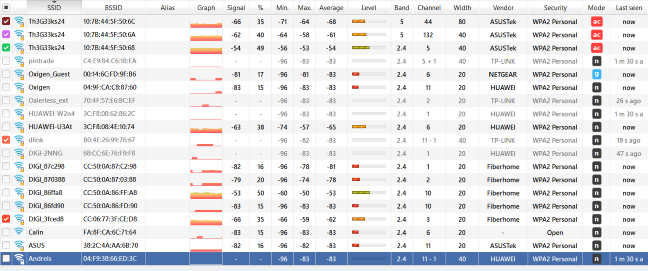
اگر تمام اصطلاحات فنی استفاده شده توسط NetSpot را در نمای پیشفرض(default view) آن متوجه نمیشوید ، میتوانید این فرهنگ لغت را بررسی کنید: همه کلمات هوشمندانه استفاده شده در NetSpot و علوم مرتبط با Wi-Fi توضیح داده(All the clever words used in NetSpot and Wi-Fi related science explained) شده است. این ما را به تنها منفی جزئی این برنامه می برد: مستندات کاربری آن فقط به صورت آنلاین(only online) در دسترس است . همچنین، برخی از آن به نسخه های قدیمی و ویژگی های NetSpot اشاره(NetSpot) می کند که ممکن است برای برخی از کاربران گیج کننده باشد.
هنگامی که روی یک شبکه بی سیم دوبار کلیک می کنید، به انواع دیگر داده ها دسترسی خواهید داشت. ابتدا(First) ، می توانید نموداری را با تکامل قدرت سیگنال آن مشاهده کنید و آن را با سایر شبکه ها در منطقه خود مقایسه کنید.

شما همچنین می توانید همان داده ها را به صورت متنی با اندازه گیری جدید هر پنج ثانیه مشاهده کنید.

سپس، می توانید به باندهای 2.4 گیگاهرتز(GHz) و 5 گیگاهرتز(GHz) دسترسی داشته باشید تا کانال های استفاده شده توسط شبکه هایی را که انتخاب کرده اید و نحوه همپوشانی آنها مشاهده کنید. این داده ها در بهبود تنظیمات شبکه بی سیم(wireless network) شما مفید است تا از کانال هایی استفاده کنید که کمتر توسط شبکه های دیگر شلوغ هستند.

همه ویژگیهای رایگان، NetSpot را به یک برنامه عالی برای تجزیه و تحلیل طیف بیسیم(wireless spectrum) در منطقه شما تبدیل میکند. میتوانید از تمام دادههایی که ارائه میکند برای بهبود تنظیمات شبکه بیسیم(wireless network) خود استفاده کنید ، به طوری که از کانالهایی استفاده کنید که شلوغ کمتری دارند، و موقعیت روتر بیسیم(wireless router) یا نقاط دسترسی را که (access point)WiFi شما را منتشر میکنند، بهبود ببخشید . با استفاده از NetSpot ، میتوانید ببینید کجا سیگنال بیسیم شما ضعیفتر است، و مکان روتر یا (router or wireless) نقطه دسترسی(access point) بیسیم خود را تغییر دهید تا قدرت سیگنال بهتری دریافت کنید.
نسخه رایگان برای مصارف خانگی(home use) یا برای مشاغل کوچک با شبکه های بی سیم که شامل چند دستگاه بی سیم است عالی است. هنگامی که نیاز به تجزیه و تحلیل یک منطقه بزرگ با نقاط دسترسی بی سیم زیاد یا یک خانه چند طبقه دارید، باید نسخه PRO(PRO version) را خریداری کنید که چندین ویژگی مفید را برای تجزیه و تحلیل شبکه های بی سیم پیچیده ارائه می دهد.
NetSpot Pro تجزیه و تحلیل بصری پیشرفته و صدها(analysis and hundreds) نقطه داده را باز می کند
نسخه حرفه ای(Pro version) Netspot چندین(Netspot) ویژگی را باز می کند که برای تنظیمات پیشرفته تر مفید هستند. میتوانید از برگه Survey برای بارگذاری (Survey)نقشه طبقه(floor plan) منطقه خود استفاده کنید و سپس اندازهگیریها را در چندین مکان انجام دهید. طرح ها می توانند در هر فرمت تصویری(image format) مورد نظر شما باشند، از BMP تا JPG تا PNG و غیره. می توانید ببینید که چگونه سیگنال بی سیم در یک مکان، در طبقات و اتاق ها، به صورت بصری تکامل می یابد.
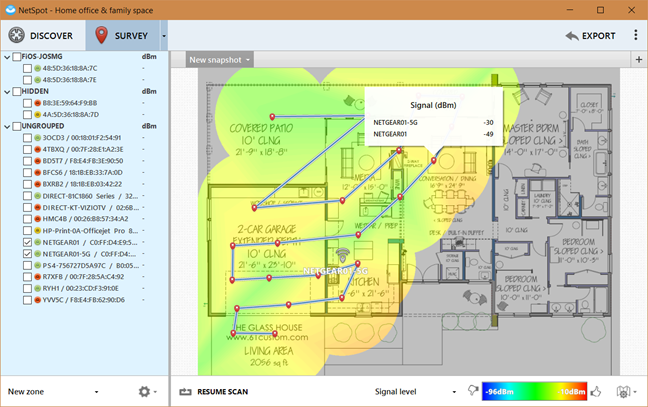
همچنین می توانید داده های مفید دیگری مانند نسبت سیگنال به تداخل، تعداد نقاط دسترسی بی سیم، سرعت دانلود(download speed) ، نرخ انتقال(transmission rate) بی سیم و سایر داده ها را مشاهده کنید.
برنامه NetSpot Pro مشاهده نقاط ضعف شبکه شما را آسان می کند تا بتوانید اقداماتی را برای بهبود انجام دهید. نسخه Pro می تواند برای تجزیه و تحلیل 50 منطقه در هر پروژه، گرفتن 50 عکس فوری از داده ها و استفاده از حداکثر 500 نقطه داده در هر نقشه حرارتی استفاده شود. اگر حتی به دادههای بیشتر و اندازهگیریهای بیشتری نیاز دارید، پس با یک راهاندازی بسیار پیچیده سروکار دارید و باید نسخه Enterprise (Enterprise version)NetSpot را خریداری کنید.
نسخه Pro(Pro version) به شما امکان می دهد داده ها را از اندازه گیری های خود به فرمت های PDF ، PNG ، CSV و سایر فرمت ها صادر کنید. به این ترتیب می توانید از داده های جمع آوری شده در سایر ابزارهای پیشرفته استفاده کنید تا به نتایج دلخواه خود برسید.

آیا برنامه NetSpot را دوست دارید؟
ما برنامه NetSpot را هم در نسخه رایگان و هم در نسخه حرفه ای آن دوست داریم. اگر می خواهید طیف بی سیم(wireless spectrum) را در منطقه خود درک کنید، تنظیمات و تنظیمات خود را بهینه کنید، باید از این برنامه استفاده کنید. آن را امتحان کنید، ببینید چگونه کار می کند و در زیر نظر دهید(comment below) . تجربه شما از NetSpot چیست؟ آیا(Are) از این برنامه و آنچه که ارائه می دهد راضی هستید؟
Related posts
از NetSpot WiFi Analyzer برای شناسایی بهترین کانال برای Wi-Fi خود استفاده کنید
بررسی Linksys Velop AC1300: متعادلترین سیستم وایفای شبکه Linksys!
بررسی TP-Link Deco M5 v2: یک سیستم وای فای زیبا برای کل خانه!
چهار راه برای فراموش کردن شبکه وای فای در ویندوز 10
4 روش برای یادگیری رمز عبور وای فای در ویندوز 10، زمانی که آن را فراموش می کنید
بررسی تندا نووا MW6: از ارزان ترین سیستم مش وای فای چه چیزی دریافت می کنید؟
8 روش برای پیدا کردن آدرس IP خود در ویندوز (همه نسخه ها)
بررسی ASUS Lyra Trio: سیستم WiFi مشبک زیبای کل خانه
بررسی ASUS RT-AX92U: اولین سیستم WiFi AiMesh با Wi-Fi 6!
نحوه اتصال به Wi-Fi در Windows 11
بررسی D-Link DIR-822: روتر WiFi مقرون به صرفه!
راهنمای The Layman's برای حل مشکلات تداخل شبکه بی سیم
تجزیه و تحلیل: وقتی ASUS AiMesh خود را ایجاد می کنید سرعت وای فای چقدر است؟
بررسی TP-LINK HS100: دوشاخه هوشمند مقرون به صرفه با اتصال WiFi!
نحوه سفارشی سازی تنظیمات اشتراک گذاری شبکه پیشرفته در ویندوز
6 روش برای بازیابی آدرس MAC اصلی کارت شبکه
3 روش برای تغییر آدرس IP در ویندوز 10
نحوه اتصال به شبکه های بی سیم در ویندوز 8 و ویندوز 8.1
TP-Link Archer AX20 review: دوباره تعریف ارزش پول؟
چگونه IP address روتر روتر را پیدا کنم؟ راهنمای کامل
